フキダシツール【PRO/EX】
[フキダシ]ツールは、フキダシを作成できます。[テキスト]ツールで入力したテキストを、[フキダシ]ツールで囲むと、同じレイヤー上にフキダシが作成されます。
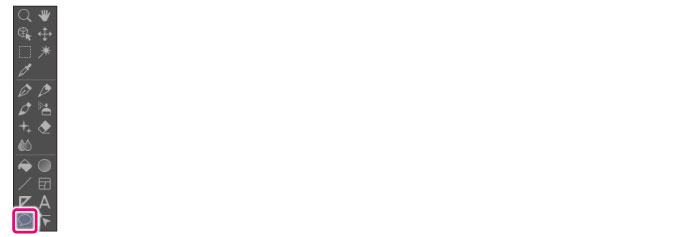
[フキダシ]ツールには、あらかじめ用意されている設定があり、この設定を「サブツール」といいます。
[サブツール]パレットの各ボタンで、サブツールを切り替えられます。
また、[ツールプロパティ]パレットで、選択中のサブツールの詳細な設定が行えます。
|
|
·[ツールプロパティ]パレットの設定項目は、選択したサブツールによって異なります。設定項目の詳細については、『CLIP STUDIO PAINTツール設定ガイド』を参照してください。 ·フキダシの作成・編集方法については、『解説:フキダシ・テキスト』を参照してください。 |
サブツールの例:楕円フキダシ+ フキダシしっぽ
[サブツール]パレットで[楕円フキダシ]を選択すると、円形のフキダシを作成できます。下図は、フキダシ作成後に[サブツール]パレットで[フキダシしっぽ]を選択し、しっぽを追加した描画例です。
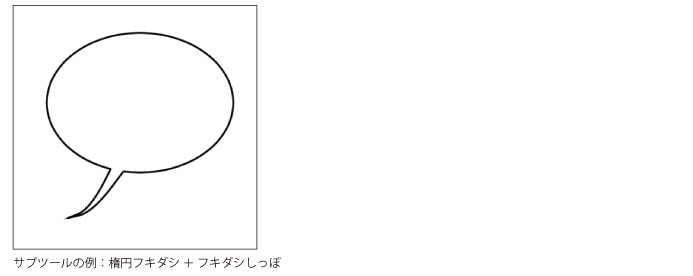
サブツールの例:曲線フキダシ + テキスト
[サブツール]パレットで[曲線フキダシ]を選択すると、折れ線・連続曲線のフキダシを作成できます。下図は、フキダシ作成後に、[テキスト]ツールで文字を追加した描画例です。
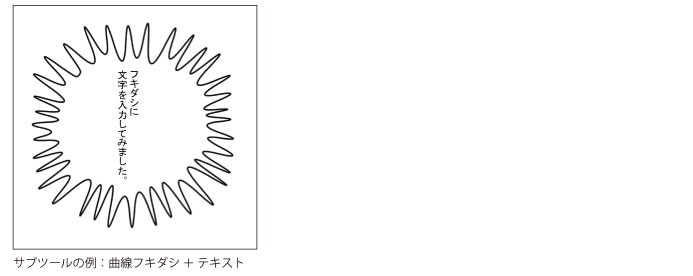
サブツールの例:フキダシペン + フキダシ丸しっぽ
[サブツール]パレットで[フキダシペン]を選択すると、ペンで描画した形のフキダシを作成できます。下図は、フキダシ作成後に[サブツール]パレットで[フキダシ丸しっぽ]を選択し、丸しっぽを追加した描画例です。
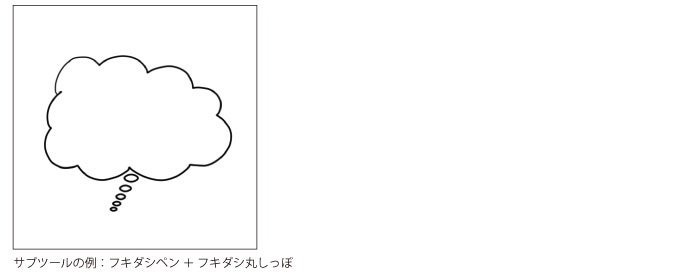
サブツールの例:ウニフラ([フラッシュ]サブツールグループ)
[サブツール]パレットで[フラッシュ]のサブツールグループを選択すると、フラッシュの効果線を作成できます。[ツールプロパティ]パレットで、線の色・サイズ・間隔などを設定できます。

|
|
[フラッシュ]のサブツールグループは、集中線で描画されます。集中線の作成・編集方法については、『解説:流線・集中線の作成・編集【PRO/EX】』を参照してください。 |









